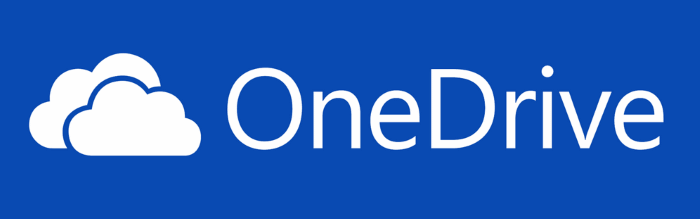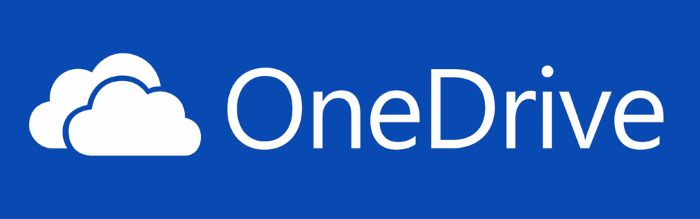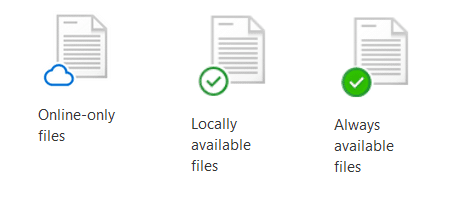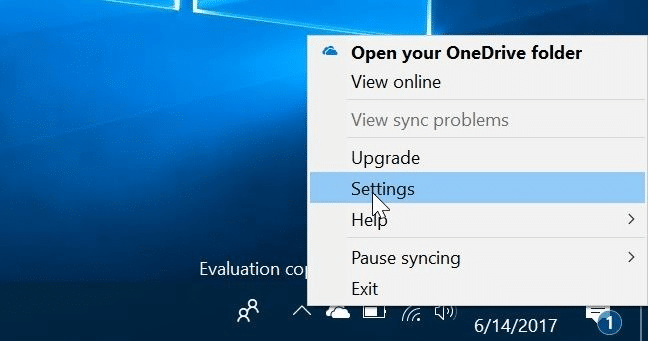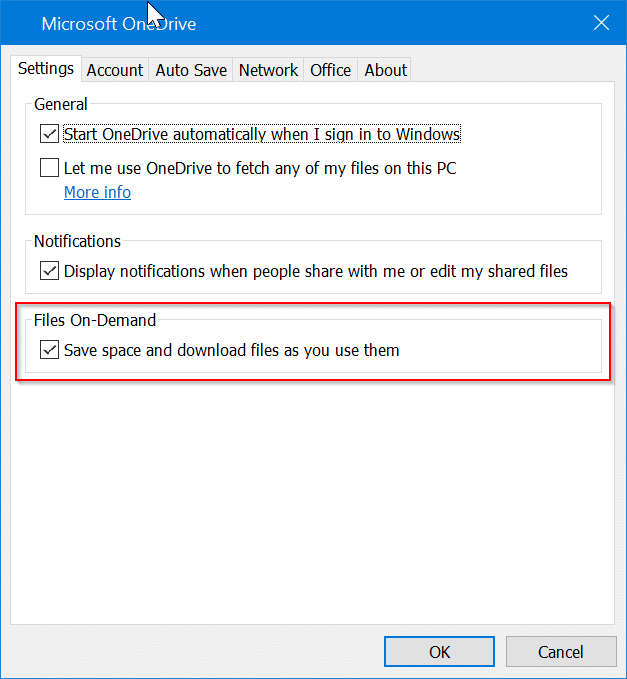Файлы OneDrive по требованию – это замечательная функция, доступная в Windows 10, позволяющая получить доступ к файлам вашей учетной записи OneDrive, не загружая их на компьютер.
Функция «Файлы по требованию» — очень полезная функция, особенно для пользователей, у которых в облачных учетных записях OneDrive хранятся десятки ГБ данных, но на ПК не хватает места.
С помощью функции «Файлы OneDrive по запросу» вы можете просматривать все эти файлы OneDrive в проводнике Windows 10 (папка OneDrive), не загружая их. Однако файлы, доступные только в Интернете, или файлы OneDrive, которые не занимают место на вашем компьютере, невозможно открыть без активного подключения к Интернету.
Возможно, вы задаетесь вопросом, как распознать файл, доступный только в Интернете? На файле, доступном только онлайн, отображается значок облака, как вы можете видеть на рисунке выше.
Когда вы открываете файл, доступный только онлайн, двойным щелчком по нему, он загружается на ваш компьютер. Файл, доступный только в Интернете, теперь становится доступным локально. Это означает, что вы можете открывать или редактировать этот локально доступный файл, даже когда ваш компьютер находится в автономном режиме. Если вы хотите освободить место, снова сделав этот файл доступным только в Интернете, просто щелкните его правой кнопкой мыши и выберите «Освободить место».
Короче говоря, функция «Файлы по требованию» позволяет избежать хранения файлов на вашем компьютере, но позволяет получить к ним доступ при необходимости.
Если вам интересно, что происходит, когда вы удаляете файл, помните, что когда вы удаляете файл, доступный только онлайн, с одного из ваших устройств, он будет удален со всех ваших устройств. Если вы хотите восстановить, вы можете восстановить удаленные файлы из корзины OneDrive в течение 30 дней (с даты удаления). А когда вы удаляете локально доступный файл, он появляется в корзине OneDrive, а также в корзине Windows.
Включение или отключение функции «Файлы OneDrive по требованию» в Windows 10
Вот как включить или отключить функцию «Файлы OneDrive по требованию» в Windows 10.
Шаг 1. Щелкните правой кнопкой мыши значок OneDrive в области уведомлений на панели задач и выберите параметр Настройки. Если вы не видите значок OneDrive, щелкните маленький значок со стрелкой вверх на панели задач, чтобы увидеть скрытые значки.
Шаг 2. В диалоговом окне Microsoft OneDrive перейдите на вкладку Настройки, щелкнув ее.
Шаг 3. Наконец, установите флажок Экономить место и загружать файлы по мере их использования. Нажмите кнопку ОК, чтобы включить функцию «Файлы по требованию» на вашем компьютере.
Чтобы отключить функцию «Файлы по требованию», снимите флажок «Экономить место и загружать файлы по мере их использования». Нажмите кнопку ОК.